Written in Japanese(UTF-8)
2014.8.30
INASOFT
2014.8.30
INASOFT
/トップ/すっきり!! デフラグ/ダウンロード/WebHelp/ヘルプトップ/
よくある質問(FAQ)など
●Windows NT系で停止させたサービスを復旧させたい
Windows NT系で「サービス」は、Windowsの様々な機能を提供するために、ユーザーから隠れて動作する特殊なプログラムです。
すっきり!! デフラグでは、これらのプログラムが占有するメモリ領域も開放するために「すっきり実行の方法」でシェル入れ替えを使ったときに、「シェル入れ替えの際に停止するサービスを選択する」(ノーマルモードのみ)機能が使えます。
通常、停止したサービスは、すっきり実行終了後に自動的に復旧しますが、すっきり実行開始時になんらかのトラブルが発生した場合などに、サービスが復旧しないことが考えられます。
ここではそうなることを予測して、何をしておけば確実に復旧できるのかを説明します。
なお、ここに書かれているようなことをしていなくても、こちらの補助テキストに書かれている方法で復旧できることがほとんどです。しかし、以下に示す方法をあらかじめとっておけば、補助テキストの方法が効かなかったときの対策ができます。
1. レジストリエディタを起動する
Windowsに付属している「レジストリ エディタ」を起動します。
レジストリ エディタはWindowsに付属していますが、スタートメニューには登録されていません。次の手順で呼び出します。
(1)「スタートボタン」を押してスタートメニューを出す。
(2)「ファイル名を指定して実行」をクリック。
(3) 入力欄に「regedit」と入力して、[OK]ボタンを押す。
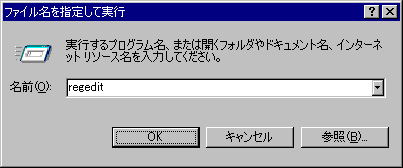
2.HKEY_LOCAL_MACHINE\SYSTEM\CurrentControlSet\Servicesを選択する
エクスプローラでフォルダを選択する要領で、サービスの一覧が格納されているレジストリ「HKEY_LOCAL_MACHINE\SYSTEM\CurrentControlSet\Services」を選択します。
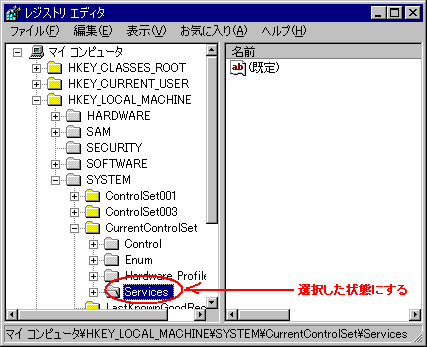
3.「ファイル」メニューから「エクスポート」を選択する
「HKEY_LOCAL_MACHINE\SYSTEM\CurrentControlSet\Services」を選択したら、「ファイル」メニューから「エクスポート」を選びます。
Windowsのバージョンによっては、右クリックメニューからでも出てきます。
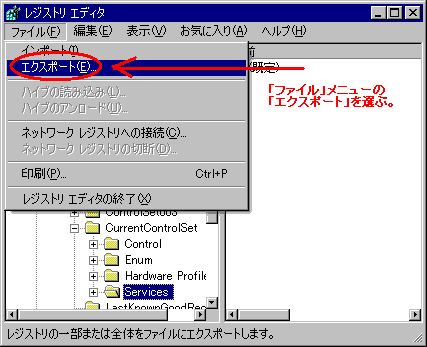
4.エクスポートを実行する
適当なファイル名をつけ、「保存」を押します。
この際、「エクスポートの範囲」で「選択された部分」がチェックされていることを確認してください。チェックされていない場合は、クリックしてチェックしてください。
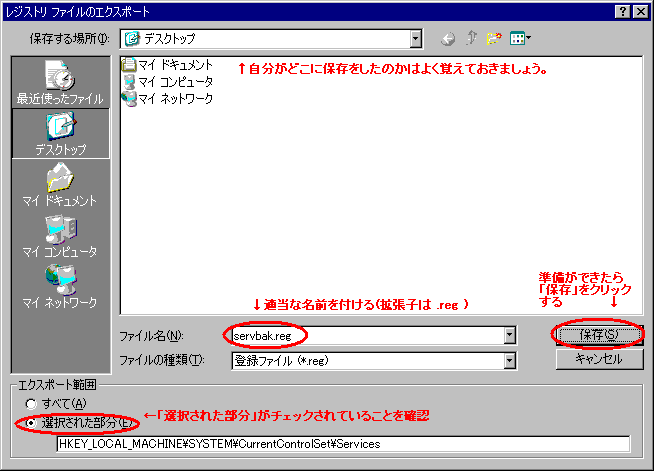
すっきり!! デフラグは、サービスの待避と復旧処理を自動的に行いますが、なんらかの問題が発生して、Windowsは起動するけれど、立ち上がるはずのサービスが立ち上がらなくて、Windowsの様子がおかしいという場合は、サービスを復旧する必要があります。
この場合に、この手順で作成した「〜.reg」のファイルを開く(ファイルをダブルクリックする)ことで、簡単にサービスの状態を復旧できます。
「〜.reg」のファイルを開いてサービスの状態を復旧したら、Windowsを再起動してください。
※なお、Windowsが立ち上がらなくなってしまったという場合は、残念ながら、Windowsの再インストールを行っていただかなければなりません。
●今のところ、この手順でサービスの復旧が必要になったという報告はいただいていませんが、念には念を入れて…ということです。
●この手順は、異常が起きる前に行ってください。異常が起きた後に行っても、意味はありません。この場合は、Windowsを再インストールしてください。
レジストリのバックアップを取っておいた場合の復旧方法
目次へ
※このページは、ソフトウェアに付属のヘルプファイルをWeb用に再構築したものです。大部分に自動変換を施しているため、一部は正しく変換しきれずに表示の乱れている箇所があるかもしれませんが、ご容赦下さい。また、本ドキュメントはアーカイブドキュメントであり、内容は、右上の作成日付の時点のものとなっております。一部、内容が古くなっている箇所があるかと思いますが、あらかじめご了承下さい。
※このページへは、自由にリンクしていただいてかまいません。
■このページに関するご意見をお待ちしております → フィードバックページ




 Windows NT系で停止させたサービスを復旧させたい
Windows NT系で停止させたサービスを復旧させたい